Questo tutorial è per i principianti di Linux e mostra 2 modi per installare Google Chrome su Fedora 29 Workstation. Il primo metodo utilizza l'interfaccia utente grafica; il secondo utilizza la riga di comando del terminale. Tieni presente che Google Chrome non fornisce più supporto a 32 bit per Linux. Se stai usando il sistema Fedora a 32 bit, puoi invece installare il browser Chromium.
Installa Google Chrome su Fedora 29 Workstation in modo grafico
Puoi scaricare il pacchetto RPM di Google Chrome dalla pagina di download di Google Chrome, ma Fedora 29 ti offre un'opzione più semplice. Innanzitutto, apri il Software applicazione.
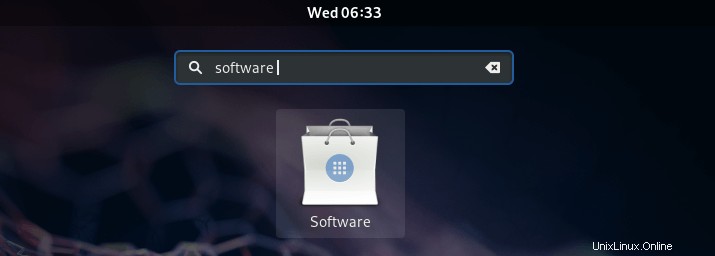
Quindi vai su Software Repositories .
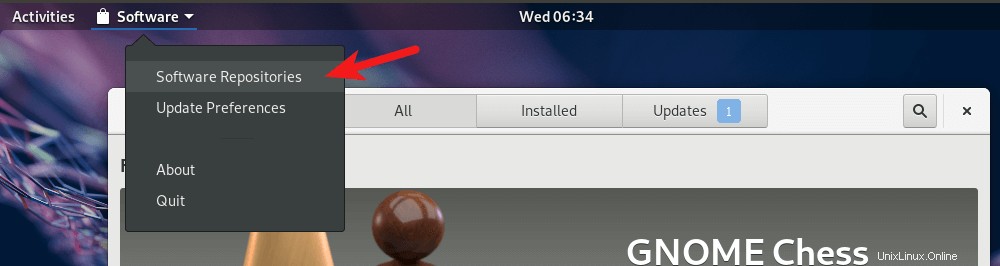
Fai clic su Install pulsante per abilitare i repository di terze parti.
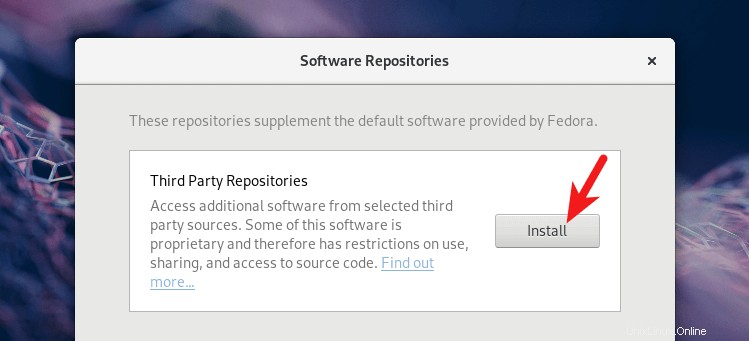
Una volta installato, ci saranno 4 nuovi repository, uno dei quali è google-chrome .
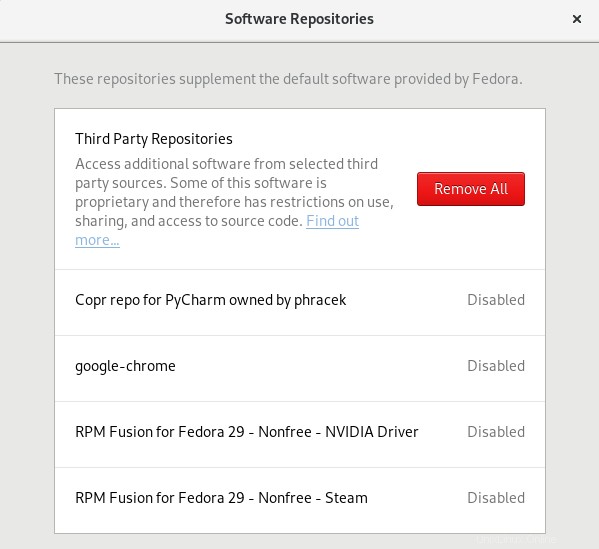
Seleziona google-chrome e fai clic su Enable pulsante per abilitare il repository di Google Chrome. Dovrai inserire la tua password.
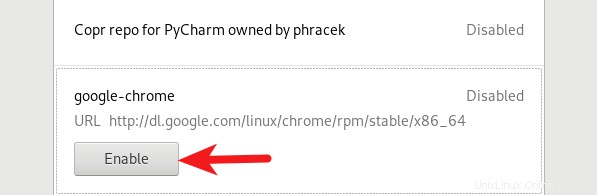
Una volta abilitato, fai clic sul pulsante Chiudi, torna all'applicazione Software. Cerca Google Chrome e fai clic sul pulsante Installa.
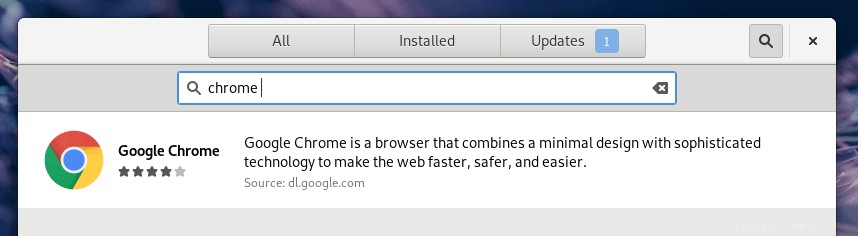
Una volta completata l'installazione, puoi avviare il browser Chrome dal menu delle applicazioni.
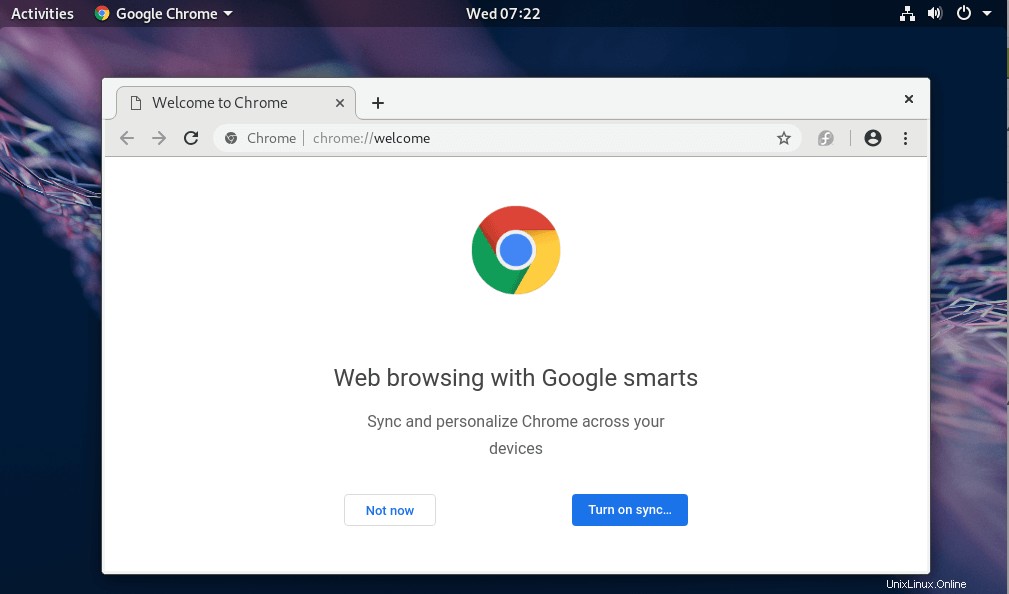
Installa Google Chrome su Fedora 29 Workstation dalla riga di comando
Per quelli di voi a cui piace esercitarsi con le abilità della riga di comando, ecco come installare Google Chrome su Fedora 29 usando il terminale. Apri una finestra di terminale dal menu delle applicazioni.
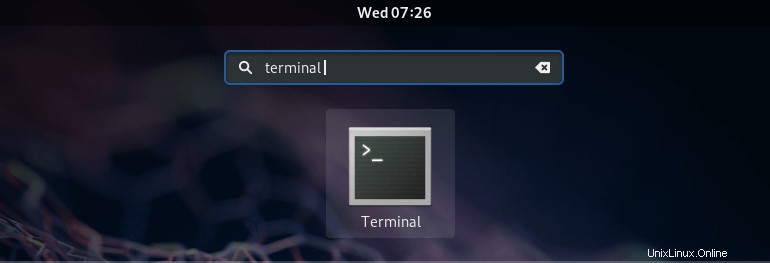
Quindi inserisci il seguente comando nel terminale per installare il gestore del repository di terze parti.
sudo dnf install fedora-workstation-repositories
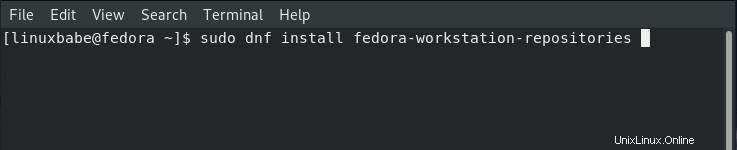
Rispondi y continuare. Dopo aver installato questo pacchetto, dobbiamo abilitare google-chrome repository con il seguente comando.
sudo dnf config-manager --set-enabled google-chrome
Quindi installa il browser Google Chrome con il seguente comando.
sudo dnf install google-chrome-stable -y
Puoi anche installare la versione beta e la versione unstable.
sudo dnf install google-chrome-beta sudo dnf install google-chrome-unstable
Ora puoi avviare il browser Google Chrome dal menu dell'applicazione o emettendo il seguente comando.
google-chrome-stable
Spero che questo tutorial ti abbia aiutato a installare il browser Google Chrome sulla workstation Fedora 29, dall'interfaccia utente grafica o utilizzando la riga di comando. Come sempre, se hai trovato utile questo post, iscriviti alla nostra newsletter gratuita per ricevere altri suggerimenti e trucchi. Abbi cura di 🙂